วิธีสร้าง Live Photo เป็นวิดีโอและแก้ไขอย่างง่ายดาย
ลองนึกภาพ: คุณมี Live Photo ที่ยอดเยี่ยมอยู่แล้ว แต่จะเป็นอย่างไรหากคุณเพิ่มความมหัศจรรย์เหมือนภาพยนตร์เข้าไปได้ เอาล่ะเดาอะไร? คุณทำได้! เปลี่ยน Live Photo ของคุณให้เป็นวิดีโอและตัดต่อได้ เหมาะอย่างยิ่งสำหรับการแชร์บนโซเชียลมีเดียเพราะผู้คนชอบดูวิดีโอสั้น ๆ ! ดังนั้น การเปลี่ยน Live Photo ของคุณให้เป็นวิดีโอก็เหมือนกับการทำให้ความทรงจำของคุณน่าตื่นเต้นสุดๆ และแชร์อย่างเพลิดเพลิน! เรียนรู้ วิธีทำ Live Photo ให้เป็นวิดีโอ จากรายละเอียดต่อไปนี้โดยไม่ต้องกังวลใจอีกต่อไป
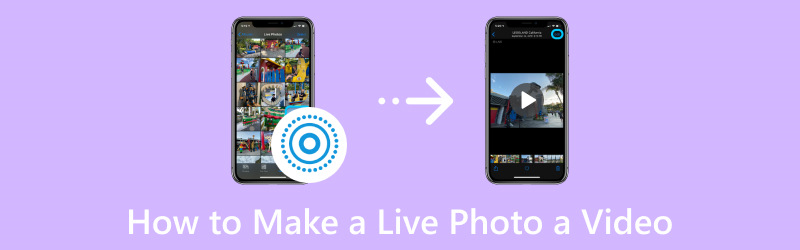
เนื้อหาของหน้า
ส่วนที่ 1 Live Photo คืออะไร
Live Photo เป็นภาพที่ไม่ซ้ำใครที่คุณสามารถถ่ายด้วยอุปกรณ์บางอย่าง เช่น iPhone มันเหมือนกับภาพถ่ายปกติแต่บันทึกการเคลื่อนไหวและเสียงสั้นๆ ก่อนและหลังภาพ ดังนั้น เมื่อคุณดู Live Photo คุณจะเห็นวิดีโอสั้น ๆ วนซ้ำไปพร้อมกับรูปภาพ ทำให้ช่วงเวลานั้นรู้สึกมีชีวิตชีวามากขึ้น
ส่วนที่ 2 วิธีสร้างภาพถ่ายสดเป็นวิดีโอ
คุณเคยถ่าย Live Photo แล้วต้องการแปลงเป็นคลิปวิดีโอหรือไม่? มันค่อนข้างง่าย! และเดาอะไร? คุณสามารถเปลี่ยนช่วงเวลามหัศจรรย์นั้นให้เป็นวิดีโอที่คุณสามารถรับชมและแชร์ได้ ต่อไปนี้เป็นวิธีสร้างภาพถ่ายสดให้เป็นวิดีโอ:
ขั้นตอนที่ 1. ไปที่แอปพลิเคชัน Photos ของคุณแล้วค้นหา Live Photo ที่คุณต้องการแปลงเป็นวิดีโอ
ขั้นตอนที่ 2. เมื่อดู Live Photo ให้ปัดขึ้นบนหน้าจอ มันจะเปิดเมนูพร้อมตัวเลือกบางอย่าง
ขั้นตอนที่ 3. ในเมนู คุณจะเห็นตัวเลือกต่างๆ มองหาก วิดีโอ หรืออะไรทำนองนั้น แล้วคลิกที่มัน
ขั้นตอนที่ 4. หลังจากคลิกที่วิดีโอ Live Photo จะถูกแปลงเป็นวิดีโอสั้น คุณจะเห็นตัวอย่าง หากคุณชอบรูปลักษณ์ภายนอก ให้ค้นหาตัวเลือก บันทึก หรือ ส่งออก วีดีโอ.
ด้วยวิธีนี้ คุณจะมี Live Photo เป็นวิดีโอเคลื่อนไหวเพื่อแชร์หรือรับชม ง่ายๆ เพียงเท่านี้ คุณได้เรียนรู้วิธีเปลี่ยน Live Photos ให้เป็นวิดีโอแล้ว
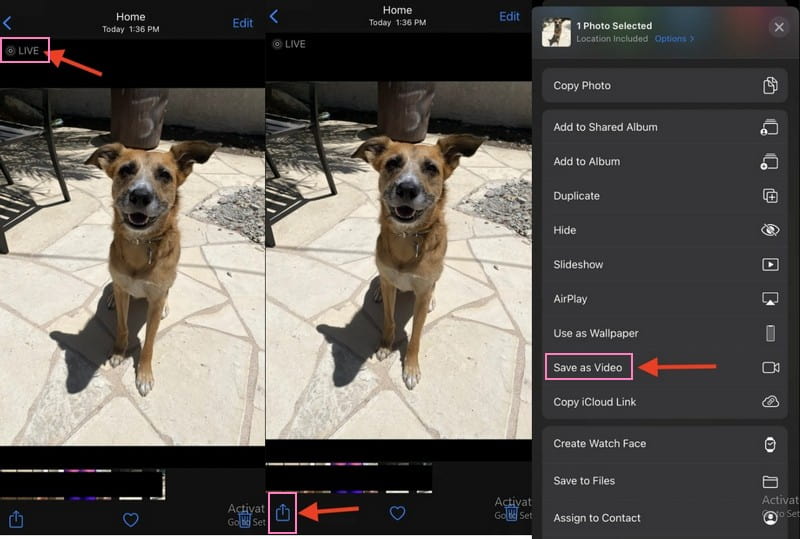
ส่วนที่ 3 วิธีการแปลงภาพถ่ายเป็นวิดีโอ
คุณกำลังมองหามิติใหม่ให้กับภาพถ่ายของคุณโดยเปลี่ยนให้เป็นวิดีโอที่น่าดึงดูดใช่หรือไม่? เข้า Vidmore Video Converterซึ่งเป็นเครื่องมือที่ทรงพลังและใช้งานง่ายที่จะแปลงรูปภาพโปรดของคุณให้เป็นวิดีโอได้อย่างง่ายดาย นอกเหนือจากฟังก์ชันหลักในการแปลงวิดีโอแล้ว ยังสามารถแปลงรูปภาพให้เป็นวิดีโอที่น่าสนใจได้ มีคุณสมบัติในตัวเพื่อแปลงภาพถ่ายของคุณเป็นวิดีโอโดยเลือกรูปแบบเฉพาะ นอกจากนี้ยังมีคุณสมบัติการแก้ไขต่าง ๆ เพื่อปรับปรุงรูปลักษณ์ของคลิปวิดีโอของคุณ หากคุณต้องการสร้างสไลด์โชว์ที่น่าสนใจหรือปรับปรุงความทรงจำดิจิทัลของคุณ Vidmore Video Converter ช่วยคุณได้ นี่คือวิธีการแปลงภาพถ่ายเป็นวิดีโอโดยใช้ Vidmore Video Converter:
ขั้นตอนที่ 1. เริ่มต้นด้วยการดาวน์โหลดซอฟต์แวร์จากเว็บไซต์อย่างเป็นทางการ เมื่อดาวน์โหลดแล้วกรุณาติดตั้งโปรแกรม หลังจากนั้นให้ดำเนินการเปิดโปรแกรมเพื่อเริ่มต้น
ขั้นตอนที่ 2. ไปที่ไฟล์ MV แท็บ และที่ส่วนกลางของอินเทอร์เฟซ คุณจะเห็นตัวเลือกในการนำเข้าไฟล์รูปภาพ คลิก (+) เลือกรูปภาพที่คุณต้องการแปลงเป็นวิดีโอแล้วนำเข้า
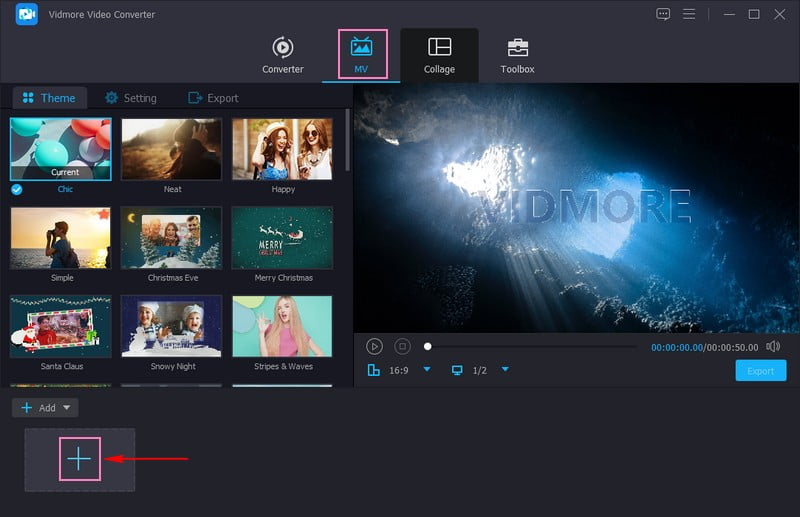
ขั้นตอนที่ 3. หากต้องการทำให้รูปภาพของคุณปรากฏในวิดีโอนานขึ้น ให้คลิกที่ นาฬิกา ปุ่มภายในไฟล์ภาพที่นำเข้าของคุณ คุณสามารถป้อนระยะเวลาที่คุณต้องการหรือใช้ปุ่มลูกศรเพื่อเพิ่มหรือลดระยะเวลา
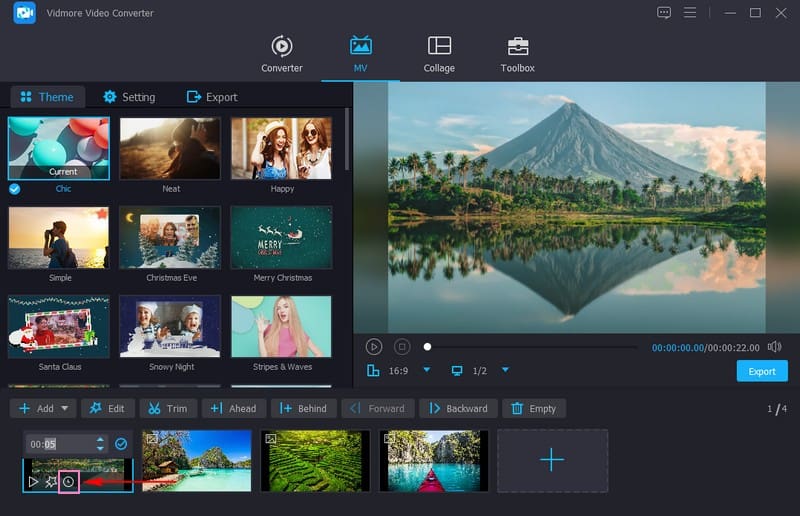
ขั้นตอนที่ 4. กดปุ่ม ไม้กายสิทธิ์ ปุ่มเพื่อแก้ไขเอาต์พุตของคุณเพิ่มเติม แก้ไขตำแหน่งของเอาท์พุตของคุณและลบส่วนที่ไม่ต้องการออกจาก หมุนและครอบตัด. ปรับเอฟเฟกต์พื้นฐาน เช่น ความอิ่มตัว เฉดสี คอนทราสต์ และความสว่าง และใช้ฟิลเตอร์จาก เอฟเฟ็กต์ & ฟิลเตอร์. หากคุณต้องการรวมความเป็นเจ้าของไว้ในเอาต์พุตของคุณ ให้ไปที่ ลายน้ำและทำสิ่งที่คุณทำ เสร็จแล้วให้คลิก ตกลง บนแต่ละคุณสมบัติเพื่อใช้การเปลี่ยนแปลง
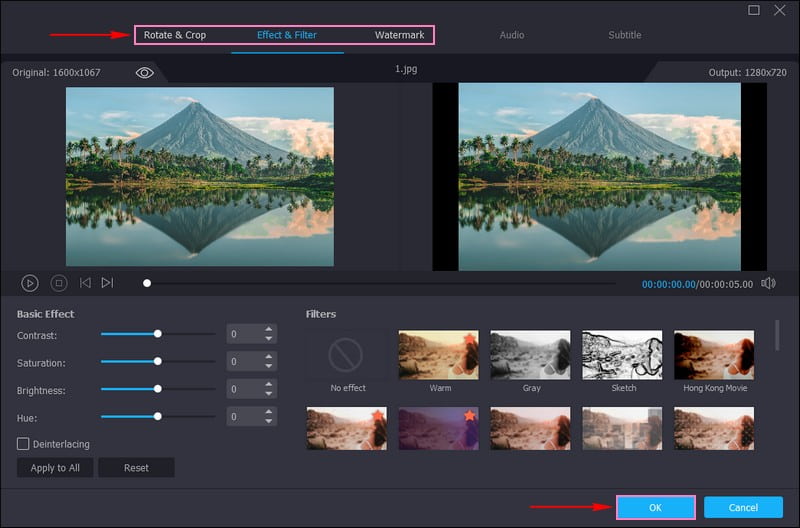
ขั้นตอนที่ 5. คุณสามารถเพิ่มก ธีม, ชื่อเริ่มต้นและสิ้นสุดและ เพลงประกอบ บน ธีม และ การตั้งค่า ตัวเลือก.
หากต้องการตั้งค่าวิธีแปลงภาพถ่ายของคุณเป็นวิดีโอ ให้ไปที่ ส่งออก ปุ่มเพื่อดูตัวเลือกต่างๆ บน รูปแบบให้เลือกรูปแบบวิดีโอจากรายการ เช่น MP4, MOV, WMV, AVI, และอื่น ๆ. นอกจากรูปแบบแล้ว คุณสามารถแก้ไขไฟล์ ความละเอียด, อัตราเฟรมและ คุณภาพ ตามความต้องการของคุณ เมื่อตกลงกันแล้วให้กด เริ่มการส่งออก ปุ่มเพื่อเริ่มการแปลง หลังจากนั้น รูปภาพที่แปลงเป็นวิดีโอของคุณจะถูกบันทึกไว้ในไดรฟ์ในเครื่อง
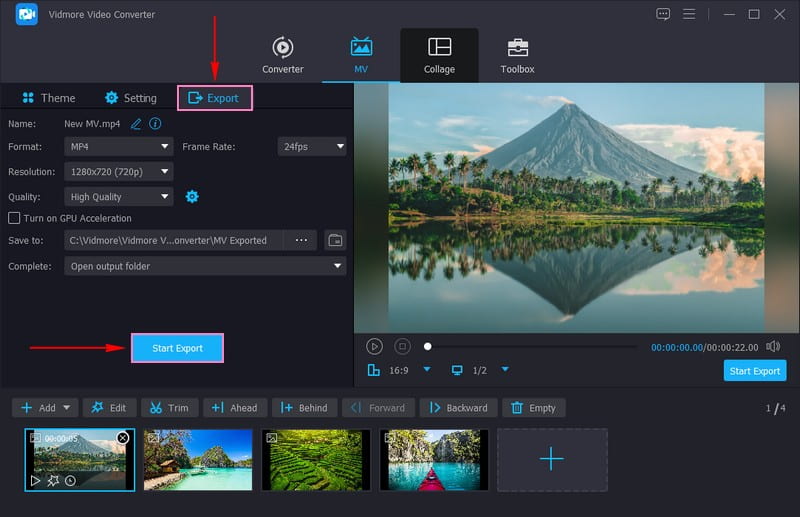
เคล็ดลับพิเศษ: วิธีแก้ไข Live Photo
หากคุณมี Live Photo และต้องการทำให้ภาพดูดีขึ้นกว่าเดิมล่ะ? การแก้ไขก็เหมือนกับการเพิ่มสัมผัสพิเศษให้กับรูปภาพของคุณซึ่งสามารถทำให้มันเจ๋งยิ่งขึ้นได้ ต่อไปนี้เป็นวิธีแก้ไข Live Photos:
ขั้นตอนที่ 1. ขั้นแรก ไปที่แอปพลิเคชัน Photos ของคุณแล้วค้นหา Live Photo ที่คุณต้องการแก้ไข
ขั้นตอนที่ 2. เมื่อดู Live Photo คุณจะเห็น แก้ไข ปุ่มที่ไหนสักแห่ง
ขั้นตอนที่ 3. ตอนนี้คุณจะเห็นเครื่องมือต่างๆ เพื่อทำให้ Live Photo ของคุณเย็นลง คุณสามารถดูสิ่งต่างๆ เช่น การปรับเปลี่ยนความสว่าง การรวมเอฟเฟ็กต์สีบางอย่าง หรือการครอบตัดรูปภาพ
ขั้นตอนที่ 4. ขณะที่คุณกำลังทำการเปลี่ยนแปลง คุณจะเห็นตัวอย่างว่า Live Photo ของคุณจะมีหน้าตาเป็นอย่างไร หากคุณชอบผลงานของคุณคลิก บันทึก ปุ่มเพื่อเก็บการเปลี่ยนแปลงของคุณ
ขั้นตอนที่ 5. ตอนนี้ Live Photo ของคุณก็ดูสดใสขึ้นแล้ว! คุณสามารถเพลิดเพลินกับการดูมันด้วยการแก้ไขของคุณ และถ้าคุณต้องการอวดก็สามารถแบ่งปันกับครอบครัวและเพื่อนของคุณได้
ส่วนที่ 4. คำถามที่พบบ่อยเกี่ยวกับการสร้าง Live Photo ให้เป็นวิดีโอ
เหตุใดฉันจึงไม่สามารถเปลี่ยน Live Photo ของฉันให้เป็นวิดีโอได้
ตัวเลือกบันทึกเป็นวิดีโอจะไม่สามารถใช้งานได้หาก Live Photos อันใดอันหนึ่งที่เลือกมีการใช้เอฟเฟกต์ Live ในกรณีดังกล่าว คุณต้องคืน Live Photos ให้เป็นต้นฉบับก่อนจึงจะบันทึกและต่อภาพเหล่านั้นเป็นวิดีโอได้
ฉันจะสร้างวิดีโอวอลเปเปอร์ของฉันได้อย่างไร?
บน Android รุ่นใหม่ ให้เปิดแกลเลอรี เลือกวิดีโอที่จะใช้เป็นภาพพื้นหลัง จากนั้นตั้งค่าเป็นภาพพื้นหลังแบบเคลื่อนไหว ดาวน์โหลดแอปพลิเคชัน VideoWall หรือ Video Live Wallpaper สำหรับ Android รุ่นเก่าเพื่อสร้างวิดีโอเป็นวอลเปเปอร์ของคุณ
ฉันจะเปลี่ยนภาพถ่ายสดให้เป็นวิดีโอ Tiktok ได้อย่างไร
ขั้นแรก แปลง Live Photo ของคุณเป็นวิดีโอจากแอปพลิเคชัน Photos บน iPhone ของคุณ เมื่อแปลงแล้ว ให้ไปที่แอปพลิเคชัน TikTok แล้วกดปุ่ม (+) เพื่อสร้างวิดีโอใหม่ บนหน้าจอบันทึก ให้คลิกปุ่มอัปโหลด และเลือกวิดีโอ Live Photo ที่แปลงแล้วจากม้วนฟิล์มของคุณ คุณสามารถแก้ไขวิดีโอได้โดยใส่เอฟเฟกต์ ข้อความ เพลง ฯลฯ เมื่อเสร็จแล้ว ให้คลิกปุ่มถัดไป แล้วโพสต์
วิธีแปลง Live Photos เป็นวิดีโอบน Android
ติดตั้ง Live Photo to Video Converter แล้วเปิดขึ้นมาเพื่อเริ่มต้น เลือก Live Photo ที่คุณต้องการแปลงและเลือกรูปแบบวิดีโอเอาต์พุต เมื่อการแปลงเสร็จสิ้น วิดีโออาจถูกบันทึกไว้ในแกลเลอรีของอุปกรณ์ของคุณ
ฉันสามารถแก้ไขวิดีโอ Live Photo ก่อนแชร์ได้หรือไม่
ใช่! คุณสามารถใช้ Vidmore Video Converter เพื่อแก้ไขเอาต์พุตเพิ่มเติมได้ เนื่องจากมีคุณสมบัติการแก้ไขหลายอย่างที่คุณอาจต้องการ
สรุป
โพสต์นี้สอนคุณ วิธีบันทึก Live Photo เป็นวิดีโอวิธีที่สนุกในการปลุกความทรงจำของคุณให้มีชีวิตชีวา นอกจากนี้ โพสต์นี้ยังนำเสนอรายละเอียดเกี่ยวกับวิธีการแปลงภาพถ่ายเป็นวิดีโอโดยใช้ Vidmore Video Converter นอกจากความสามารถในการแปลงแล้ว ยังมีคุณสมบัติการแก้ไขเพื่อทำให้วิดีโอของคุณน่าดึงดูด


